Macs menyrad är den perfekta platsen för att visa lite småsaker av information eller för att ge användarna snabb åtkomst till appens funktioner. Därför har många appar tillgång till menyraden. Men det finns bara så mycket utrymme i menyraden att det inte är praktiskt att lägga allt där. Vilka är de viktigaste applikationerna du borde ha i menyraden? Låt oss ta reda på.
OS X-appar
Låt oss börja med de uppenbara. Mac OS X levereras med en uppsättning menyfältapplikationer. De som jag tycker borde vara närvarande är Klocka, WiFi, Bluetooth, meddelanden, spotlight, och Tidsmaskin. Alla kan anpassas via Systeminställningar.
Ett snabbt sätt att hitta något objekt i Systeminställningar är att använda dess sökfunktion. Skriv in namnet på objektet eller ämnet du vill hitta, så markeras det.
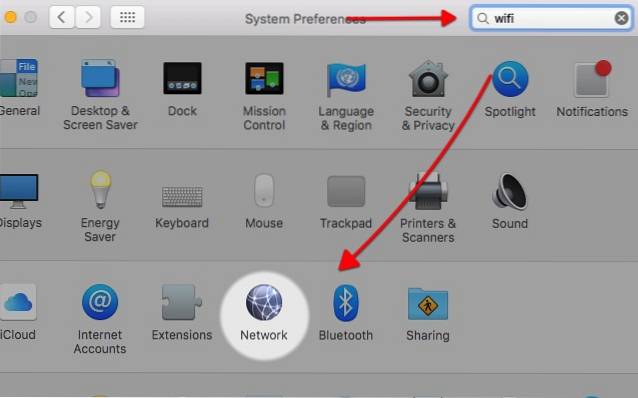
Bartender 2
Nästa viktiga punkt som du bör ha i menyraden är Bartender 2 (15,00 US $). Appen gör en enkel sak, men det är så användbart och uppenbart att det är ett under att Apple inte inkluderade funktionen med OS X. Bartender ger dig en plats att lagra alla andra menyradsposter så att de inte rör i menyraden . Det betyder att du har mer utrymme att lägga till fler artiklar där.


Du kan välja att placera ett föremål i Bartender eller inte. De som du ofta kommer åt bör alltid vara synliga medan resten kan döljas. Du kan också dölja Bartender själv och ställa in en genvägsknapp för att kalla till den.
Fantastiskt
För kalender ersätter jag Mac OS X-app med det bättre moderniserade Fantastiskt (49,99 US $). Den här vackra Apple Design Award 2015-vinnaren ger dig inte bara snabb åtkomst till ett minikalenderfönster utan låter dig också skapa händelser och påminnelser snabbt med naturligt språk.
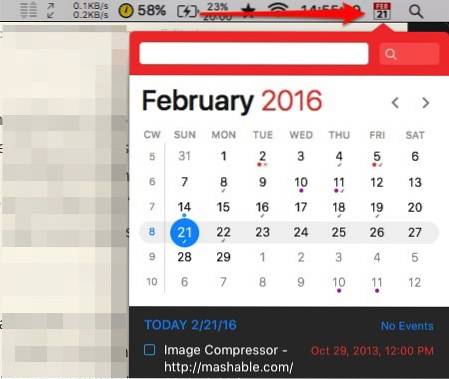
Appen synkroniseras sömlöst med sin iOS-motsvarighet och Apples iCloud-kalender, stöder platsbaserad varning och lägger automatiskt till och visar kartor för dina händelser och kan kallas med kortkommandon.
Bom 2
Även om du inte har öronen på en audiofil kan du berätta att din Macs ljud faller i kategorin bara hörbar. Bom 2 (19,99 USD) är lösningen. Det kommer att analysera ditt system och optimera ljudet baserat på resultatet. Det kommer att sitta tyst i menyraden och du kan använda det för att öka eller minska den totala volymen i ditt system.
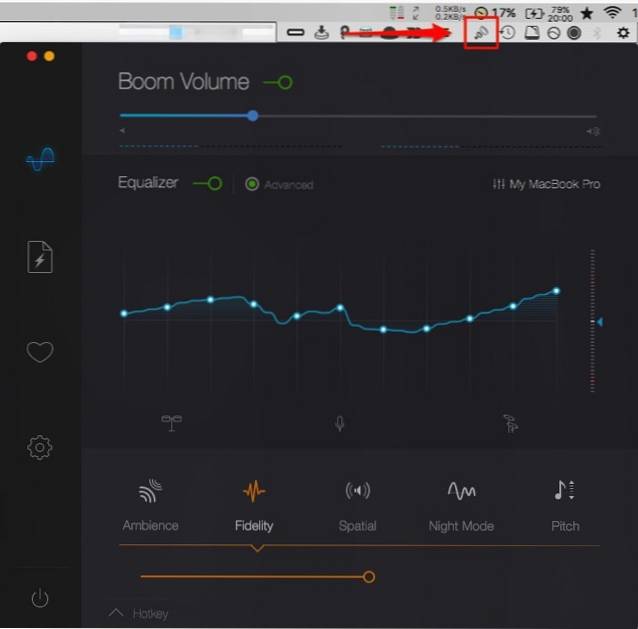
Om du öppnar huvudfönstret får du tillgång till mer kontroll, inklusive alternativ för att tillämpa effekter, och växlar mellan olika ljudinställningar som Jazz, Rock, Classic, Hip Hop, House, Movie, etc. Du kan också använda iOS-appen som fjärrkontrollen.
flöde
Att arbeta långa timmar framför datorskärmen kan ge dig allvarliga ögonbelastningar. Du behöver hjälp från flöde (gratis) för att värma upp din datorskärm på natten och återställa den till normal färg och ljusstyrka under dagen. Appen justerar sig själv baserat på din tid och plats.
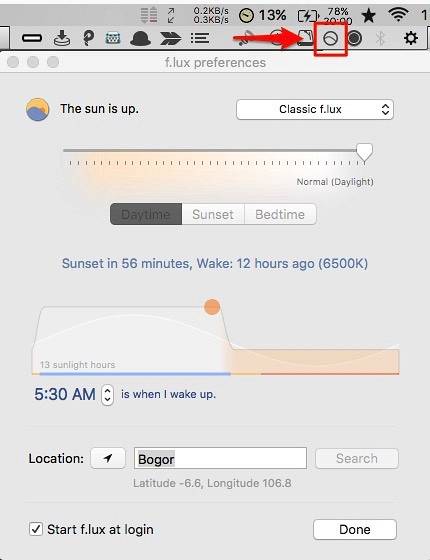
Du behöver bara ladda ner och installera f.lux. Då kan du glömma bort det eftersom appen gör sitt jobb tyst från menyraden.
Kopiera och klistra
Kanske är en av de bästa funktionerna i alla moderna datorer möjligheten att kopiera och klistra in digital information. Om du använder din dator ofta kommer det att finnas massor av kopierings- och klistraverksamheter som du gör varje dag; allt från enkla utdrag av texter till stora filer och mappar. Tyvärr är Macs urklipp inte utformat för att rymma mer än ett objekt.
Det är därför vi behöver hjälp från urklippschefer för att hålla en historik över kopierade objekt som ska användas igen senare. Det finns alternativ till den här typen av appar, men de jag använder är de visuellt rika Klistra (6,99 US $) som rymmer upp till obegränsat antal objekt i urklippshistoriken.
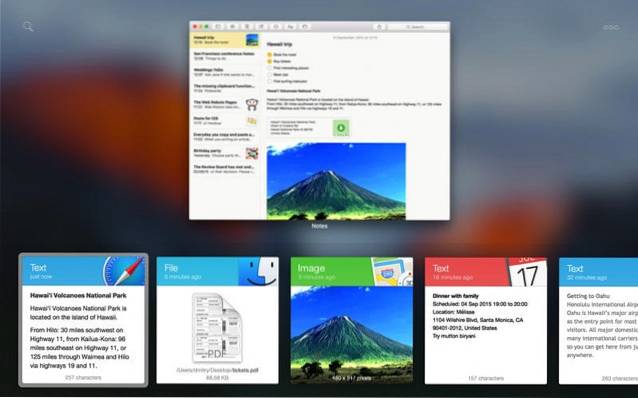
Men om du är mer av dra och släpp typ av person, kanske du vill prova Yoink (6,99 USD). Förutom att stanna i menyraden kan du placera Yoinks digitala behållare på en av sidorna på skärmen. Du kan dra ett objekt från ett källfönster till Yoink, växla till destinationsfönstret och dra objektet från Yoink till målet.
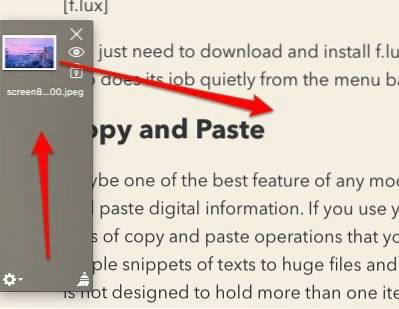
Cloud Storage Services
Andra användbara verktyg som du kan lägga i menyraden är en eller flera molnlagringstjänster som Dropbox eller Låda (båda gratis med alternativ för uppgradering) för att hantera dina filer både lokalt och i molnet. Men den mer användbara molntjänsten som du kan lägga till i din menyrad är Droplr (fri).
Droplr hjälper dig att dela dina filer enkelt. Dra och släpp dina filer till Droplr-ikonen i menyraden, och dina filer laddas upp till din Droplr-lagring. Du får länken till filerna som du kan dela med dina vänner. Gratisanvändare kan behålla filerna i molnlagringen i 24 timmar. Betalda användares filer kommer aldrig att raderas.
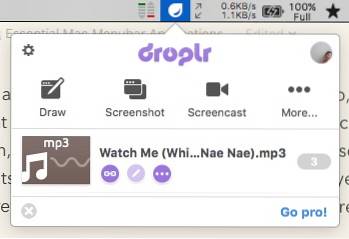
Droplr integreras också bra med Slack för enklare fildelning bland gruppmedlemmar.
Batteri
Om du arbetar med MacBook bör batteriet vara ett av dina viktigaste problem. Moderna MacBooks har fantastisk batterilivslängd, men prestandan hos alla batterier kommer att försämras med tiden och ingen kan göra något åt det än. En sak som du kan göra för tillfället är att övervaka batteriets prestanda och förhoppningsvis - med rätt skötsel - förlänger batteriets livslängd.
Om ditt mål bara är att veta hur länge du har kvar innan du måste ansluta din MacBook till adaptern, eller hur länge du ska ladda den bärbara datorn tills batteriet är fullt kan du använda Smal batterimonitor (fri). Appen är en enkel menyrad batteriindikator som tar 70% mindre utrymme än Mac OS X batteriindikator.
Men om du vill ha något mer avancerat som också kan hjälpa dig att behålla och förlänga batteriets livslängd kan du prova Fruktjuice (9,99 US $). Appen kommer att berätta hur länge din MacBook ska vara urkopplad varje dag för att optimera batteriets hälsa, rekommendera underhållscykel en gång i en uppsättning tid, hålla statistiken över din batterianvändning och mer. Alla dessa är baserade på batteriets skick, ålder, fabrik, kapacitet, livslängd och ditt användningsmönster.
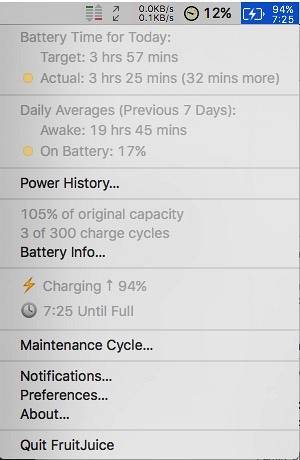
Tar skärmdump
Skärmupptagningsappar är ett annat exempel på perfekt menyfältapp, där användare kan få åtkomst till olika typer av skärmbildsmenyer, till exempel fotograferingsområde, fönster, helskärm, meny, tidsinställd etc. Efter att ha provat många skärmbildsappar, alla med sina fördelar och nackdelar, jag har ännu inte hittat den perfekta. Men efter noggrant övervägande rekommenderar jag Skitch (gratis) från Evernote.
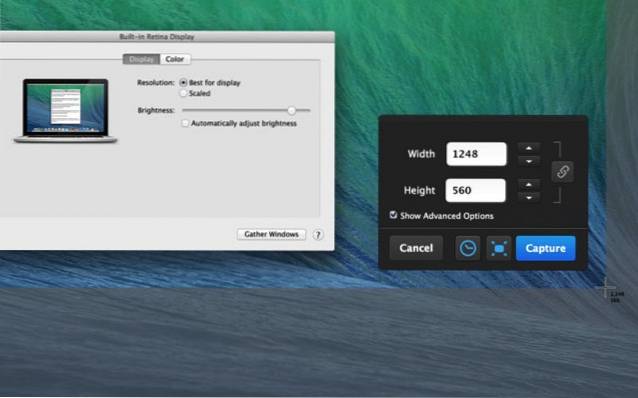
Appen integreras bra med anteckningsdjuret. Den är fullfjädrad och har många anteckningsfunktioner som du behöver. En sak saknar det är möjligheten att exportera medan du ändrar storlek på bilder inom vår fördefinierade storleksgräns. Om du vill göra det kan du försöka Glödande kol (25,00 US $) eller mer fullfjädrad SnagIt (49,00 US $).
Andra ytterligare verktyg
Är du fortfarande hungrig efter mer? Det finns andra användbara verktyg som du kan lägga i menyraden, till exempel:
- Rengör min enhet (gratis) - för att hantera och rensa skräp från externa enheter
- App Tamer (14,95 US $) - för att ställa in gräns för hur mycket en app har tillgång till systemresurser
- Little Snitch (cirka 42,67 US $) - för att ge / neka appar behörighet att komma åt viss nätverksanslutning
- iStat-menyn (18,00 US $) - en systemmonitor som ger dig all information om dina systemaktiviteter
SE OCH: Tips och appar för att hålla din Mac ren
Har du förslag på vilka andra appar som ska finnas i Macs menyrad? Dela dem med hjälp av kommentaren nedan.
 Gadgetshowto
Gadgetshowto

![Facebook Hacker Cup 2012 Vinnare är Roman Andreev från Ryssland [Pics]](https://gadgetshowto.com/storage/img/images/facebook-hacker-cup-2012-winner-is-roman-andreev-from-russia-[pics]_6.jpg)
